Een Surface-laptop of -tablet repareren die niet aangaat
Gaat je Surface-laptop of -tablet niet aan, gaat hij even aan maar schakelt hij vervolgens uit, of blijft hij hangen bij het logoscherm wanneer je op de aan/uit-knop drukt? Dit gebeurt meestal als je het apparaat niet goed afsluit of te lang in de slaapstand houdt.
Als het bovengenoemde probleem je productiviteit belemmert, zijn er verschillende maatregelen om de functionaliteit van je Surface-apparaat te herstellen.
Forceer afsluiten en herstart uw Surface

Als uw apparaat gedurende langere tijd in de slaapstand heeft gestaan of abrupt werd afgesloten voordat de afsluitcyclus was voltooid, is het mogelijk dat u een tijdelijk probleem tegenkomt waardoor het niet opnieuw kan worden geactiveerd. Om dit probleem aan te pakken, is het raadzaam om een geforceerde uitschakeling en daaropvolgende herstart uit te voeren om mogelijke tekortkomingen te elimineren. De procedure voor het starten van een geforceerde shutdown en herstart kan verschillen afhankelijk van het specifieke model van uw Surface-apparaat.
Om een geforceerde afsluiting van Surface Pro 5 of volgende versies, Surface Book 2 of volgende edities, Surface-laptops, Surface Go en Surface Studio-apparaten te starten, houdt u de aan/uit-knop ongeveer 20-30 seconden ingedrukt tot het Windows-logo zichtbaar wordt. In bepaalde omstandigheden kan het nodig zijn om de aan/uit-knop even los te laten nadat u deze 20 seconden lang hebt ingedrukt voordat u opnieuw probeert te drukken om het apparaat opnieuw op te starten.
Om een verplichte beëindiging en daaropvolgende heractivering van een Surface Pro 4 of voorgaande modellen, Surface Book, Surface 2, 3 of RT te starten, houdt u de knoppen voor volume-omhoog en aan/uit tegelijkertijd ongeveer 15-20 seconden stevig vast en laat u deze knoppen vervolgens los. Na deze pauze is het aan te raden om even te pauzeren voordat je de aan/uit-knop weer indrukt om het Surface-apparaat weer te laten werken.
Maak uw Surface wakker met een sneltoets
Druk tegelijkertijd de Windows-toets en de Control-toets in, gevolgd door de Shift-toets en tot slot de Break-toets. Dit herstelt de functionaliteit van het apparaat.
 Image Credit: Microsoft
Image Credit: Microsoft
Als je een probleem ondervindt met je tablet of laptop in tabletmodus en je apparaat is in slaapstand gegaan, raden we je aan te proberen het apparaat te wekken door de knoppen volume omhoog en volume omlaag snel achter elkaar in te drukken. In het bijzonder raden we aan om deze knoppen drie keer snel achter elkaar in te drukken. Deze actie kan helpen om je apparaat weer tot leven te wekken en de normale werking te herstellen.
Nadat je het probleem hebt opgelost, raadt Microsoft je aan om je besturingssysteem bij te werken. Ga daarom na het inschakelen van je apparaat door met het installeren van eventuele Windows-updates.
Ontkoppel alle accessoires van uw Surface
Het ontkoppelen van randapparatuur kan de activering van uw apparaat belemmeren. In het geval dat een verplichte start het probleem niet verhelpt, ontkoppel dan a.u.b. elk hulpstuk dat momenteel aan uw apparaat gekoppeld is. Dit omvat externe aanwijsapparaten, audio headsets, extra opslagmedia zoals externe harde schijven en SD-kaarten, zelfs kleinere items zoals USB flash drives moeten worden verwijderd voor het oplossen van problemen.
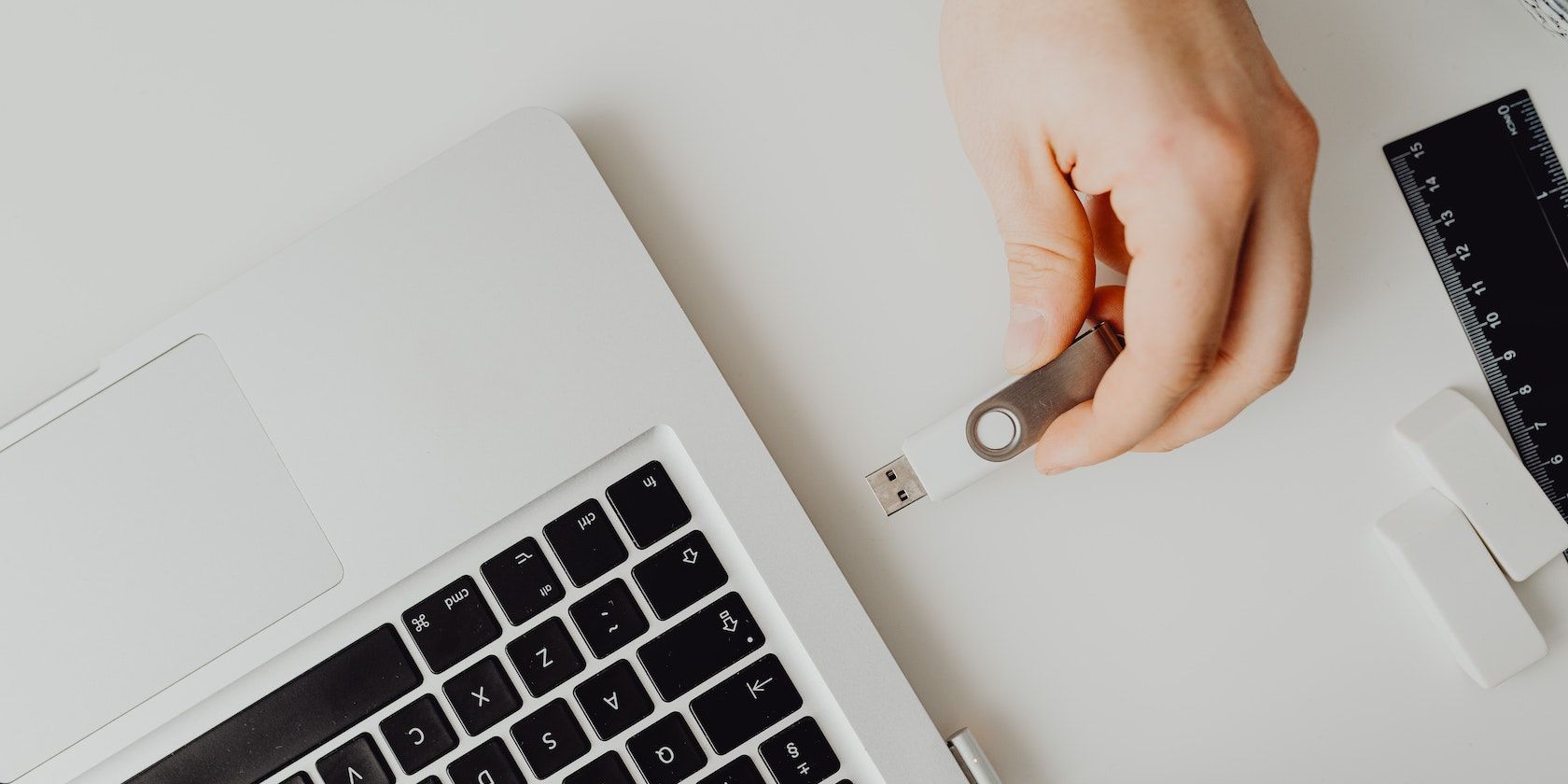
Volg indien nodig de oorspronkelijke procedure om het apparaat volledig uit te schakelen en kijk vervolgens of het apparaat weer werkt. Als het loskoppelen van randapparatuur het probleem niet oplost, ga dan verder met de volgende aanbeveling.
Zet uw Surface terug op lading
Inderdaad, was de batterij van de Surface leeg tijdens het vorige gebruik, waardoor het automatisch uitschakelde bij het bereiken van een batterijniveau van minder dan 10%, wat aangeeft dat de batterij mogelijk onvoldoende capaciteit heeft om het apparaat te activeren. Om dit probleem op te lossen, moet u het apparaat ongeveer 30 minuten laten opladen voordat u het loskoppelt van de oplader en weer inschakelt.
Als uw elektronische apparaat problemen heeft gehad met energiebeheer, zoals het niet inschakelen nadat het is opgeladen, kan een lage batterijlading de hoofdoorzaak zijn geweest. Om te voorkomen dat dit probleem zich in de toekomst opnieuw voordoet, raden we je aan om het batterijniveau niet te laten dalen voordat je de batterij opnieuw oplaadt, idealiter met een lading van ten minste 80%, en in sommige gevallen zelfs tot 90%. Als het apparaat bovendien niet wordt ingeschakeld ondanks dat het volledig is opgeladen, kan het nodig zijn om mogelijke problemen met de batterij zelf te onderzoeken.
Controleer of de batterij van je apparaat niet leeg is
Als het opnieuw opladen van je elektronische apparaat geen oplossing biedt voor het niet inschakelen, kan dit wijzen op een probleem met de batterij. Probeer het apparaat in te schakelen terwijl het op een oplader is aangesloten om deze hypothese te controleren. Als het apparaat correct functioneert wanneer het op de oplader is aangesloten, maar inactief blijft wanneer de batterij wordt gebruikt, is de kans groot dat de batterij leeg is.
Om je veronderstelling te valideren, activeer je het apparaat wanneer het wordt opgeladen door het aan te sluiten op een voedingsbron.Richt je blik vervolgens op het batterijpictogram dat zich op het meest rechtse punt in het onderste kwadrant van het display bevindt. Kijk of er een rood kruis op het batterij-embleem verschijnt, samen met een waarschuwingsbericht, bijvoorbeeld “Aangesloten maar laadt niet op”. Een dergelijke visuele indicatie duidt erop dat er mogelijk een probleem is met de batterij, waardoor deze moet worden vervangen.
Ontdek onze uitgebreide bron voor het herkennen van indicatoren van een lege batterij en leer de kunst van het zo efficiënt mogelijk vervangen.
Controleer op weersinvloeden

Als uw Surface niet wordt ingeschakeld door blootstelling aan overmatige hitte of kou, is het raadzaam om het apparaat terug te brengen naar een comfortabele omgevingstemperatuur voordat u het opnieuw probeert te gebruiken. Om dit probleem aan te pakken, laat u het apparaat acclimatiseren aan de omgeving door het af te koelen als het oververhit is geraakt of door het op te warmen als het koud is geworden. Als je dit doet, kun je redelijkerwijs verwachten dat het apparaat goed zal functioneren zodra het een geschikt thermisch evenwicht heeft bereikt.
Verken onze uitgebreide bron die ingaat op de implicaties van fluctuerende temperatuurextremen en onstabiele vochtigheidscondities op computerprestaties, en een diepgaand onderzoek biedt naar deze kritieke kwestie.
Laat uw apparaat nakijken
 Image Credit: bublikhaus/ freepik
Image Credit: bublikhaus/ freepik
Als u problemen blijft ondervinden bij het activeren van uw apparaat, is er waarschijnlijk een hardwaregerelateerd probleem opgetreden. In dergelijke gevallen is het raadzaam om professionele evaluatie- en reparatiediensten in te schakelen.
Als je apparaat nog onder de garantie valt, moet je het door Microsoft laten repareren. Op de ondersteuningspagina voor serviceopdrachten wordt beschreven hoe u uw garantie kunt controleren en een serviceopdracht kunt aanmaken. Als u in de Verenigde Staten, Japan, China of India woont, kunt u ook een Microsoft-servicecentrum bezoeken en uw apparaat persoonlijk laten controleren.
Als er geen andere alternatieven beschikbaar zijn, kan iemand zijn elektronische apparaat naar een reparatiecentrum in de buurt brengen voor inspectie door een specialist.
Breng uw Surface weer tot leven
Het onvermogen om uw Surface-apparaat op een kritiek moment aan te zetten kan inderdaad behoorlijk ontmoedigend zijn. Maar door inzicht te krijgen in de mogelijke oorzaken van dit probleem, kunnen gebruikers mogelijk zelfstandig corrigerende maatregelen nemen. Op voorwaarde dat de hoofdoorzaak niet ligt bij defecte hardware die gespecialiseerde interventie vereist, zouden de eerder beschreven stappen voor probleemoplossing het herstel van de functionaliteit moeten vergemakkelijken.
Het selecteren van een nieuwe Surface-gadget uit een uitgebreid aanbod van alternatieven kan intimiderend lijken, maar door zorgvuldig je behoeften te beoordelen, wordt het identificeren van het optimale model een eenvoudig proces.